Word工具画出来的图怎么保存成JPG格式?
摘要:Word是一款很强大的编排软件,用的人也是很多的,很多情况下我们会选择在Word中用绘图工具绘图,得以表达直观,有时候,我们需要将绘制的图形...
Word是一款很强大的编排软件,用的人也是很多的,很多情况下我们会选择在Word中用绘图工具绘图,得以表达直观,有时候,我们需要将绘制的图形保存成图片格式,以留后用或发给需要的亲亲,今天我们就来学习Word中用图形工具画的图保存成图片格式的集中方法。
1、如图1所示Word中的图形,我们想把它保存成单独的图片,接下来就进入保存图片方法介绍中。

2、在Word菜单栏,我们选择“文件”---“另存为”,如图2所示。
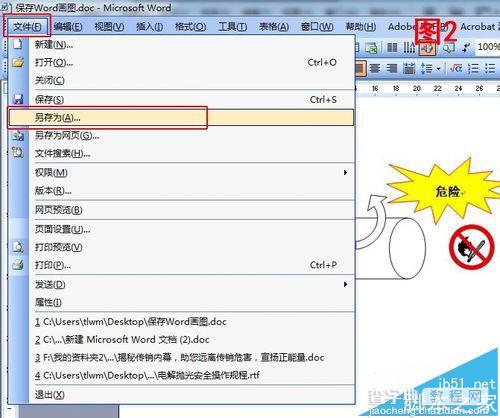
3、在“另存为”对话框中,我们选择保存类型为“网页(*htm;*html)”,如图3所示,选好保存的位置,然后点击保存按钮。
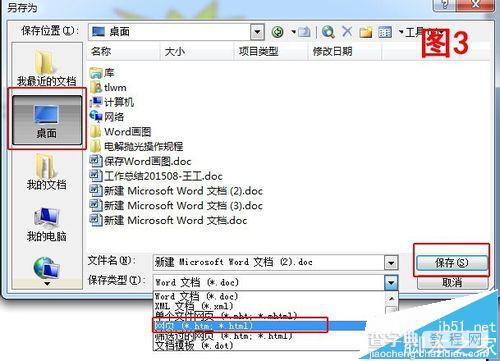
4、在保存的位置,我们找到刚刚保存的网页文件,然后用浏览器把它打开,如图4所示,然后在图片上右键,选择图片另存为,如图5所示,(图片另存为很简单啦,在此就不过多出图直观表达了)如此,就可以把它保存成图片格式啦。
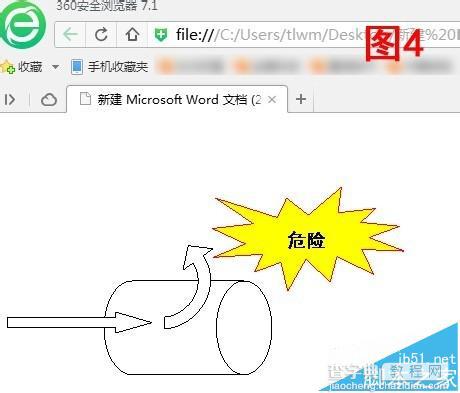
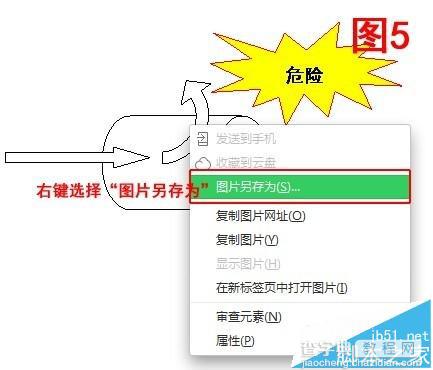
5、接下来再介绍另外一种方法,就是可以使用抓屏功能进行抓取,抓屏功能估计很多人都会,QQ估计人人都有,登上QQ以后,按住快捷键Ctrl + Alt + A,就启动了抓屏功能,然后把想要的图片抓取,如图6所示,抓取后找地方保存就OK咧,怎么样?简单极了吧?

【Word工具画出来的图怎么保存成JPG格式?】相关文章:
★ 在Word2003文档的工具栏添加QQ和其他外部程序的图文步骤
★ Word2007插入自选图形时自动创建绘图画布的图文步骤
上一篇:
word的英文同义词库如何打开和使用?
下一篇:
WPS2016文档怎么保存为XML格式?
